Всеки потребител, който планира да започне да продава продукти в Amazon, трябва да създаде акаунт в началото. Следващата статия е ръководство, подготвено за тези, които търсят стъпка по стъпка указания как да настроят акаунт в Amazon.
Акаунт на продавач в Amazon – съдържание:
- Избор на собствен план за продажби
- Регистрация на акаунт на продавач в Amazon
- Конфигуриране на настройките на акаунта
Избор на собствен план за продажби
Amazon предлага два плана за продажби:
- индивидуален
- професионален.
Изборът на първия е подходящ за тези, които продават по-малко от 40 артикула на месец. Въпреки това, ако продавачът знае, че ще надвиши този лимит, професионалният план е по-добър избор за него. Също така е важно да се отбележи, че е възможно да промените избрания план по всяко време.
Всеки от предложените планове включва определени предимства, очевидно има повече при избора на професионалната опция. По дефиниция, индивидуалната версия е предназначена за хора, които нямат конкретен асортимент и не планират да рекламират. Професионалният план е по-обширен и предлага достъп до напреднали инструменти, които помагат за продажбата на стоки. Изображението по-долу показва предимствата на всеки план и какви разходи са свързани с тях.
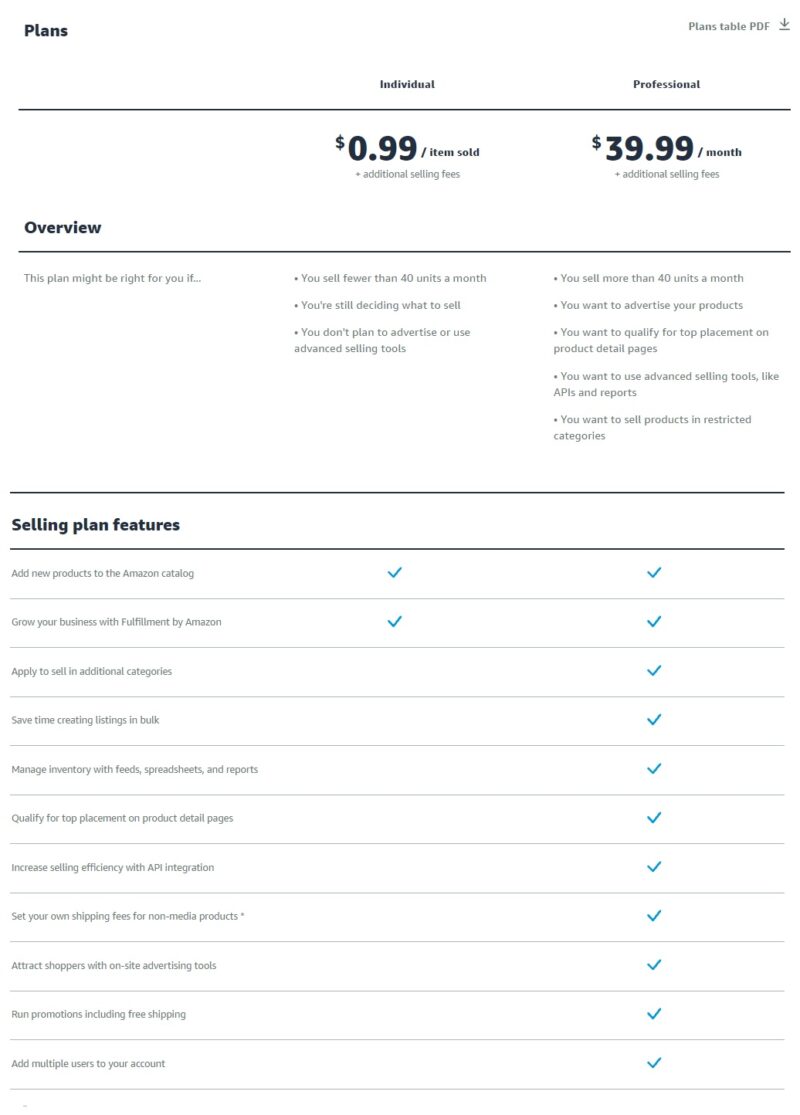
Регистрация на акаунт на продавач в Amazon
Създаването на акаунт в Amazon е възможно на линк, предоставен в Регистрация на акаунт. Потребителят преминава към нов таб, където има прозорец, подобен на този на изображението по-долу. За да продължи към етапа на регистрация, потребителят трябва да кликне на бутона, маркиран в червено, “Създайте акаунт в Amazon“.
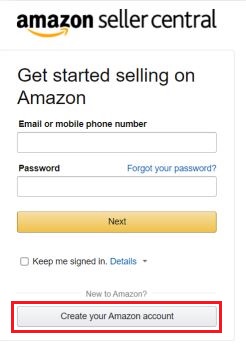
След натискане на бутона “Създайте акаунт в Amazon“, се появява нов прозорец, където трябва да въведете: Потребителско име, имейл адрес и парола. Ако вече имате акаунт като потребител, ще трябва да използвате различен имейл адрес. Все пак е важно да запомните, че продавачът може да има само един акаунт.
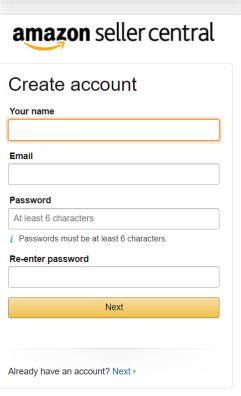
- Данни за бизнеса и данни за продавача
- чрез автоматичен телефонен разговор от Amazon – изберете страната на вашия оператор, въведете телефонния си номер и изберете език. В зависимост от предпочитанията си, можете да изберете или SMS съобщение (“Изпратете ми сега” бутон) или обаждане (“Обадете ми се сега” бутон), или
- чрез съобщение, съдържащо 6-цифрен PIN код.
- компанията принадлежи на него/нея,
- той или тя контролира компанията пряко или косвено (напр. притежава 25% от акциите или гласовете),
- по друг начин има контрол върху управлението на компанията.
- Уточняване на метода на плащане
- Именуване на магазин
- Допълнителна информация
В следващата стъпка е необходимо да попълните информация за компанията и контактна информация. В началото трябва да изберете страна, в която се извършва бизнес дейността, и името на компанията. Ако името е твърде дълго, можете да въведете съкращение, напр. “ООД” вместо “дружество с ограничена отговорност”.
В случай на едноличен търговец, трябва да въведете страната на пребиваване и пълното име на лицето. Също така е добра идея да прегледате наличните политики и договори на Amazon на този етап. Когато всичко в тази стъпка е завършено, натиснете бутона “Съгласен съм и продължавам“.
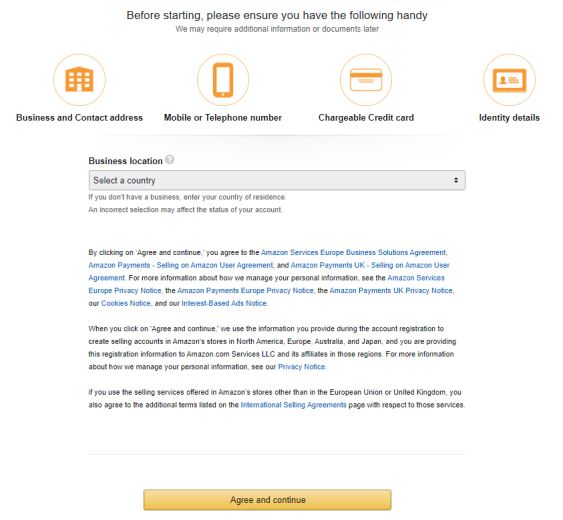
Натискането на бутона “Съгласен съм и продължавам” отведе потребителя до форма с пет стъпки. Първият прозорец изисква въвеждане на информация за компанията, като номер на регистрация на компанията, регистриран бизнес адрес, телефонен номер за потвърждение и информация за основния контакт. Тази стъпка се пропуска от тези, които оперират като едноличен търговец.
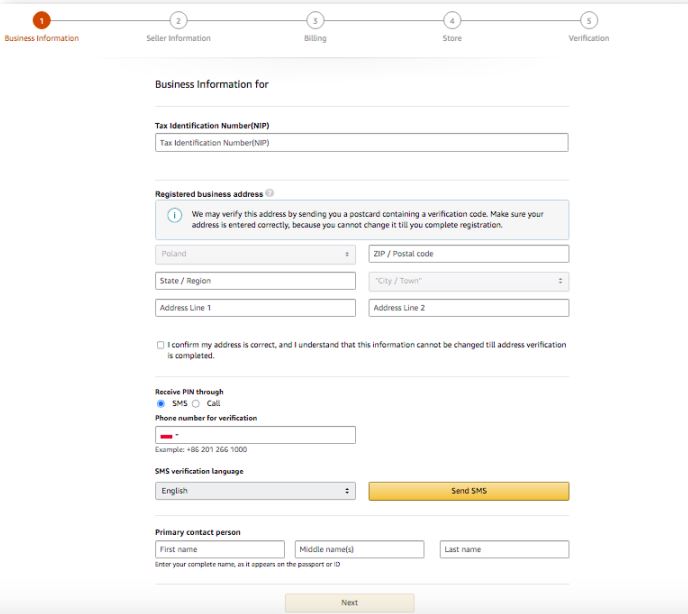
Потвърждението на предоставения телефонен номер има два пътя:
Тази проверка ще помогне да се определи дали “Основният контакт” е също и собственик (бенефициент) на компанията или нейният законен представител.
Според Amazon, бенефициентът е физическо лице, което отговаря на някое от следните условия:
Следващата стъпка е информация за продавача, където трябва да предоставите информация за собственика на акаунта на продавача. В случай че “Основният контакт” не е също и този собственик, трябва да предоставите информация за всеки собственик на бизнеса.
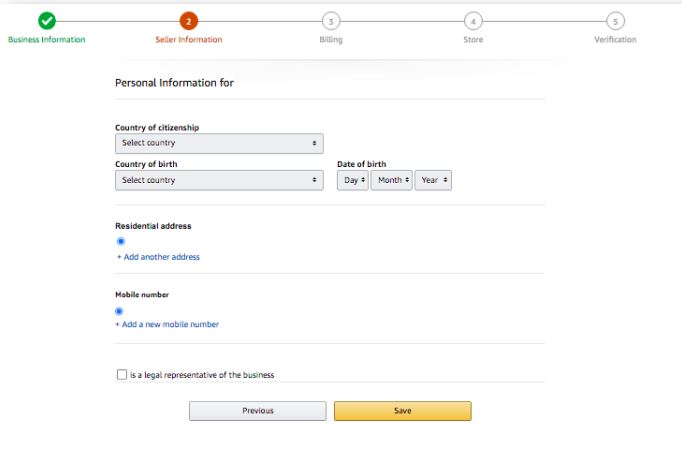
В този прозорец потребителят трябва да въведе валидна информация за кредитна карта, която Amazon след това ще провери, за да начисли таксата за абонамент от нея.
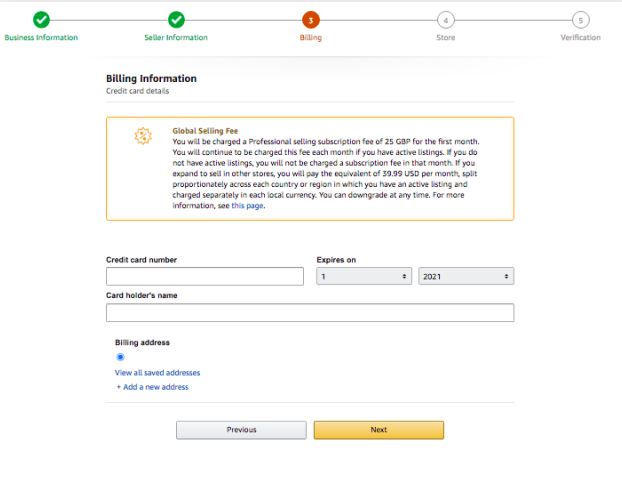
Следващата стъпка е да дадете на магазина си подходящо име, което да се показва на клиентите на Amazon. Не е необходимо да е същото като името на вашата компания. Въпреки това, ако въведеното име вече е заето, ще трябва да въведете друго име.
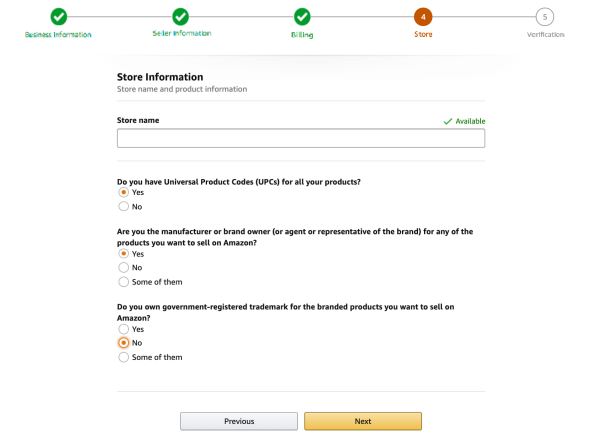
Продажбите в ЕС идват с всички изисквания, така че Amazon може да ви помоли да предоставите допълнителна информация, като доказателство за идентичност, банкови извлечения (доказващи, че сте собственик на определена банкова сметка) или лиценз за бизнес.
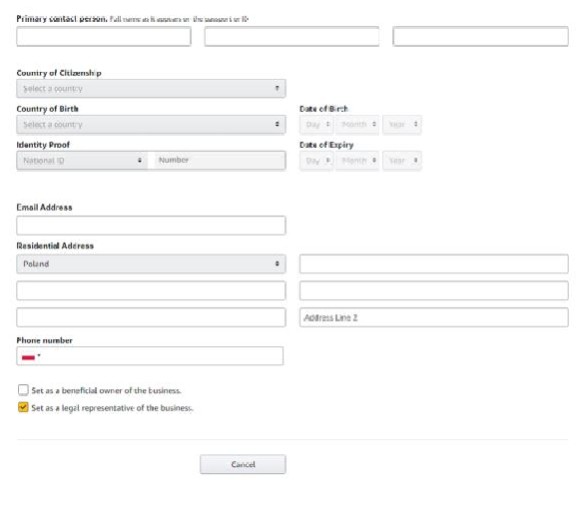
Ако все още липсва информация след завършване на регистрацията, ще видите съобщение, което няма да изчезне, докато липсващата информация не бъде попълнена. За да направите това, натиснете бутона, разположен на прозореца “Въведете необходимите данни” или вземете друг маршрут през “Настройки” → “Информация за акаунта“, където секцията, която трябва да бъде попълнена, ще бъде подчертавана в червено.
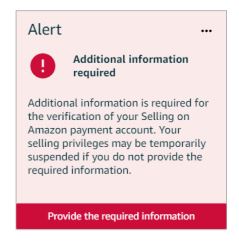
Конфигуриране на настройките на акаунта
След успешна регистрация на акаунта, потребителят получава достъп до Панела за продажби. С тези разрешения е възможно да управлявате данните на акаунта си. За да направите това, кликнете на “Настройки“, разположени в горния десен ъгъл, и след това отидете на “Информация за акаунта“, където можете да намерите данни като: план за продажби, банкова сметка и др.

- Банкова сметка
- Данъчен номер по ДДС
- Смяна на плана за продажби
Добавете данни за банкова сметка на етапа на регистрация, но ако сте пропуснали тази стъпка, ще трябва да я завършите. Струва си да запомните, че Amazon извършва разплащания само чрез електронни преводи, което означава, че не приемат разплащания с кредитни карти или онлайн плащания (напр. PayPal).
Цикълът на фактуриране продължава 14 дни, и всеки път, когато изтече, сума пари ще бъде кредитирана на определената сметка, произтичаща от генерирания оборот, минус комисионната за продажба и таксата за абонамент предварително. Ако балансът се окаже отрицателен, тогава кредитната карта ще бъде дебитирана.
Данъкоплатците по ДДС трябва да помнят да конфигурират данъчните си настройки. Те могат да направят това, като отидат на “Настройки” → “Информация за акаунта“. Там, в долната част на страницата, има секция за данъци, където ще намерите бутона “Данъчен номер по ДДС/GST“. Опцията за безплатно автоматично фактуриране на поръчки е налична за данъкоплатците по ДДС и обхваща всички европейски сайтове на Amazon. За да се възползвате от тази опция, ще трябва да конфигурирате услугата, като попълните информацията, намерена на страницата “Настройки на услугата за изчисление на ДДС“.
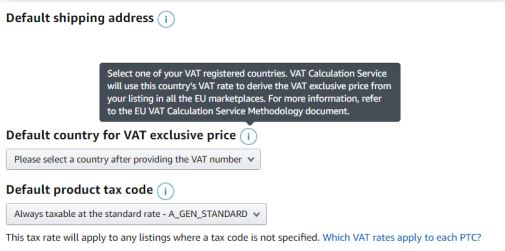
Както споменахме по-рано, е възможно да промените плана за продажби по всяко време. За да направите това, отидете на “Настройки” → “Информация за акаунта” → “Информация за акаунта” и намерете в самия край, отляво, секцията “Вашите услуги“. Като кликнете на бутона “Управление“, ще можете да промените плана си за продажби.
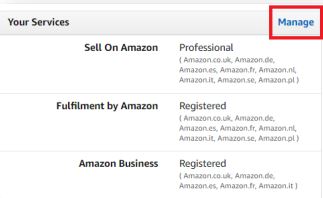
Горната статия предоставя информация за настройването на акаунт на продавач в Amazon. След като успешно се регистрирате, трябва да преминете към следващата стъпка, която е добавянето на продукт. Обсъдихме този въпрос в нашата следваща статия.
Прочетете също: Електронна търговия. Как COVID-19 променя навиците на електронните потребители
Ако харесвате нашето съдържание, присъединете се към нашата общност на пчеличките в Facebook и Twitter!
Martin Sparks
Електронната търговия е ентусиаст, който постоянно търси информация в интернет, за да се увери, че не е пропуснал важна информация по темата за стартиране и разширяване на печеливши онлайн магазини.




